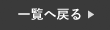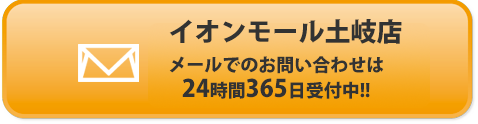2022年9月13日にリリースされたiOS16の新機能で、iPhoneのロック画面をカスタマイズが可能になりました。
ロック画面の時刻などのフォントやカラーを変更ができたり、ウィジェットを追加をすることもできます。
今回はその方法をご紹介していきますので、最後まで見ていってください。
ロック画面を簡単にカスタマイズ
冒頭でもお伝えしましたが、今回のアップデートでロック画面の日付や時刻のカラー変更ができたり、よく使うアプリをウィジェットに追加することができるようになりました。
ロック画面の画像変更
まず初めに、ロック画面の変更方法をご紹介していきます。
❶ロック画面のままスマホ画面を長押しします。
❷下記の左の画面に切り替わるので「+」を選択してください。
❸ご自身の変更したい画像を選択します。
❹最後に右上の「追加」を選択し、設定完了です。

日付や時刻のフォント・カラー変更
続いて、今回のアップデートで日付や時刻のフォントやカラーも変更することが可能になりました。
ご自身の好みの色やフォントを使って、自分仕様のロック画面に変身させてください。
❶ロック画面を長押しし、下に表示されている「カスタマイズ」を選択します
❷時刻を選択すると、下にフォントとカラー変更のパネルが出ます
❸ご自身の好きなフォントやカラーを選択すると設定ができます。

ウィジェットの追加方法
最後に、ウィジェットの追加方法についてご説明していきます。
ウィジェットにご自身のよく使うアプリを追加することにより、より便利に使いやすくなります!
❶先程と同じくロック画面長押しで「カスタマイズ」を選択します。
❷「ウィジェットを追加」を選択します。
❸ご自身がよく使うアプリを選択し、ウィジェットに追加したら完了です。

まとめ
いかがでしたでしょうか?
ロック画面のカスタマイズでご自身の好きな画像を使用し、カラーテーマを決めて、カッコよく・可愛く、自分仕様に仕上げることができるので、是非お試しください!
スマートクールイオンモール土岐店では、iPhoneの修理を行なっております。
iPhoneが故障したかも?と思った時は、一度当店へご相談ください!
オンラインでの事前のご予約もお受付しております。